查看空间的访问日志是非常重要的,用户能够掌握搜索引擎蜘蛛的抓取状况,那么如何查看Godaddy空间网站日志Log文件呢?本文将介绍如何查看GoDaddy空间访问日志以及如何下载访问日志。
GoDaddy虚拟空间有Windows和Linux两种版本的查看日志的方法稍有不同,在这里分别作详细介绍。
GoDaddy Linux空间访问日志查看方法:
1、 登录GoDaddy账户,点击“My Account”进入账户管理;

2、 在“Web Hosting”一栏下,就是用户主机空间了,点击主机空间后的“Launch”进入控制面板;

3、 点击“FTP File Manager”进入FTP文件管理面板;
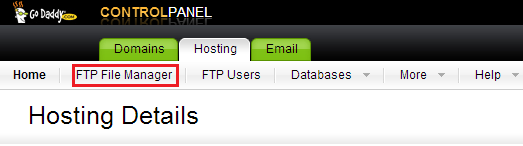
4、 点击“[Apache Logs]”文件夹,载入空间访问日志;
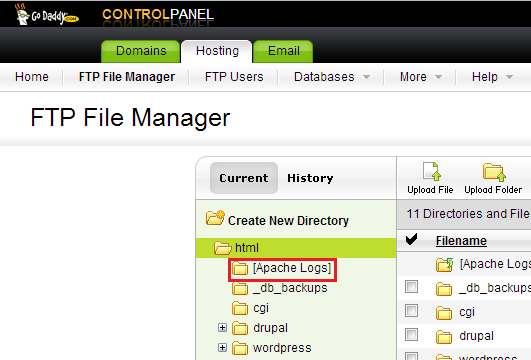
注:GoDaddy的空间访问日志是按日生成的,按月打包成.zip格式的压缩包。
5、 勾选需要下载、查看的空间日志文件,点击列表上方工具栏里的“Download”图标下载;
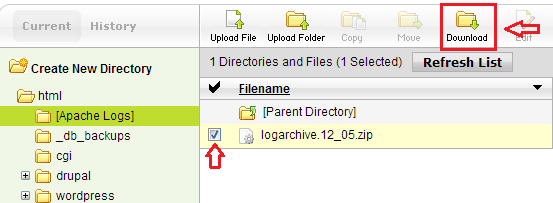
6、 打开压缩包,就可以查看每天的空间访问日志了。
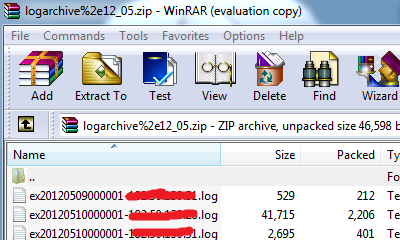
GoDaddy Windows空间访问日志查看方法:
1、 点击“Launch”进入控制面板后,点击“Stats & Monitors”模块里的“Traffic Logs”图标;(此前步骤与Linux空间相同)
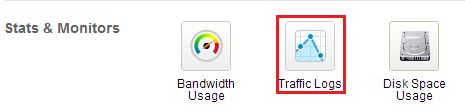
2、 进入空间访问日志文件页面,点击下载查看;也可以在直接以http://www.你的域名/stats/logs/ 进入页面。
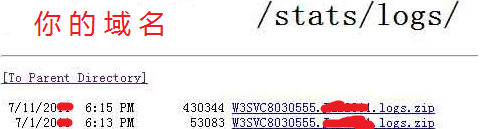
想要更多了解GoDaddy和相关优惠信息,可以查看GoDaddy点评和优惠,或到GoDaddy论坛提问。







